Cómo deshabilitar anuncios para Google Chrome
Instale una extensión de bloqueo de anuncios en Google Chrome para evitar que se muestren anuncios mientras navega por la Web. Chrome tiene una tienda web dedicada desde la que puede descargar e instalar bloqueadores de anuncios gratuitos. Hay una serie de extensiones de bloqueo de anuncios altamente calificadas para elegir.
Instalar una extensión de bloqueo de anuncios
Paso 1
Abra el navegador Google Chrome y visite la Chrome Web Store oficial.
Paso 2
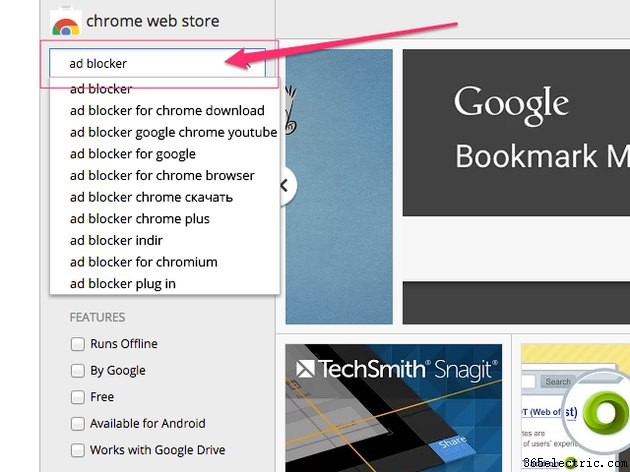
Ingrese "Bloqueador de anuncios" en el campo de búsqueda en la esquina superior izquierda de la tienda web y presione Entrar para mostrar una lista de elementos de bloqueo de anuncios relacionados disponibles para su instalación en Chrome.
Paso 3
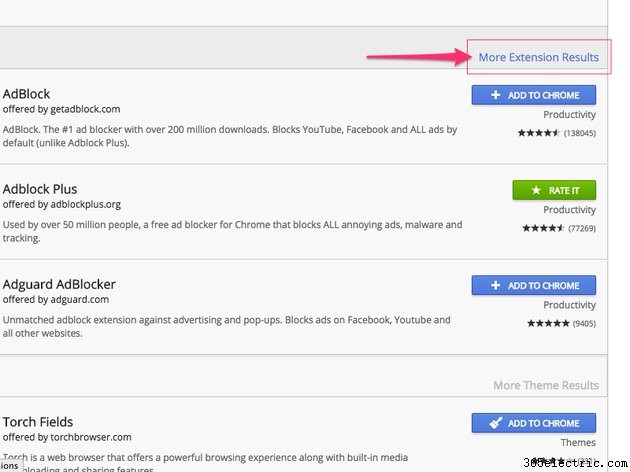
Desplácese hacia abajo hasta la sección Extensiones y haga clic en Más resultados de extensiones. enlace.
Paso 4
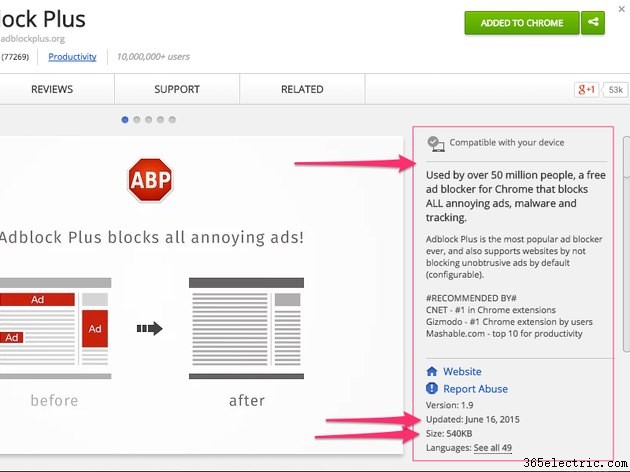
Haga clic en el nombre de un bloqueador de anuncios para ver su página de detalles. Cada extensión tiene una página de detalles que presenta información clave sobre el elemento, incluidas sus funciones, el tamaño de la descarga, la fecha de la última actualización y si es compatible con su versión de Chrome. Cada extensión también tiene una calificación generada por el usuario de cinco estrellas.
Consejo
Busque bloqueadores de anuncios altamente calificados que se hayan actualizado recientemente para asegurarse de que está usando una extensión diseñada para bloquear todos los tipos de anuncios más recientes.
Paso 5
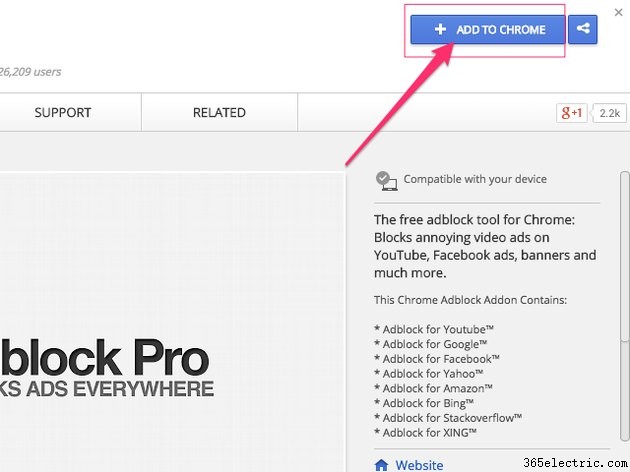
Haz clic en Agregar a Chrome botón para instalar el bloqueador de anuncios seleccionado.
Cambiar la configuración del bloqueador de anuncios
Una vez que haya instalado un bloqueador de anuncios, personalice su configuración a través del panel Extensiones en Google Chrome.
Paso 1
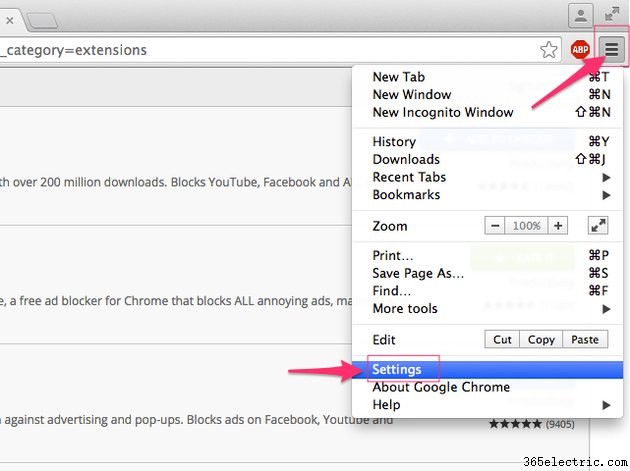
Haz clic en el menú de tres líneas de Chrome en la esquina superior de la ventana del navegador y selecciona Configuración. del menú desplegable.
Paso 2
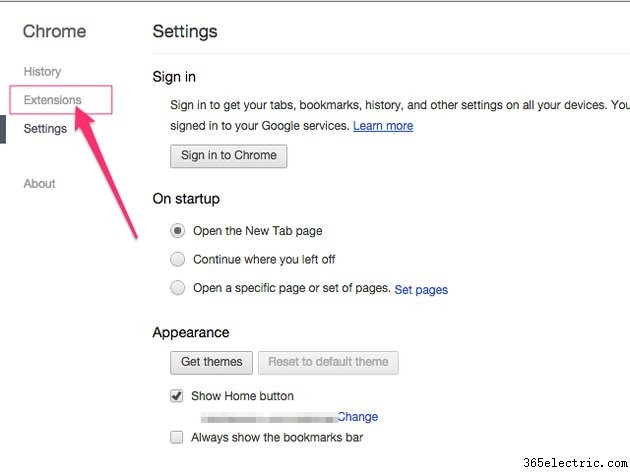
Haga clic en Extensiones en el menú a la izquierda de la pantalla para abrir el panel Extensiones.
Paso 3
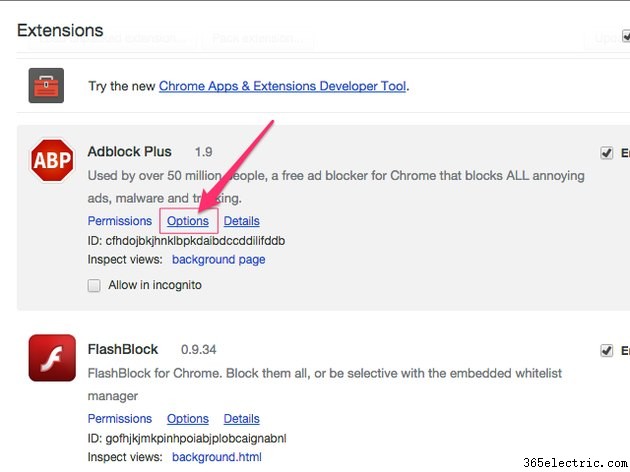
Localice el bloqueador de anuncios que desea personalizar y haga clic en sus Opciones. enlace.
Paso 4
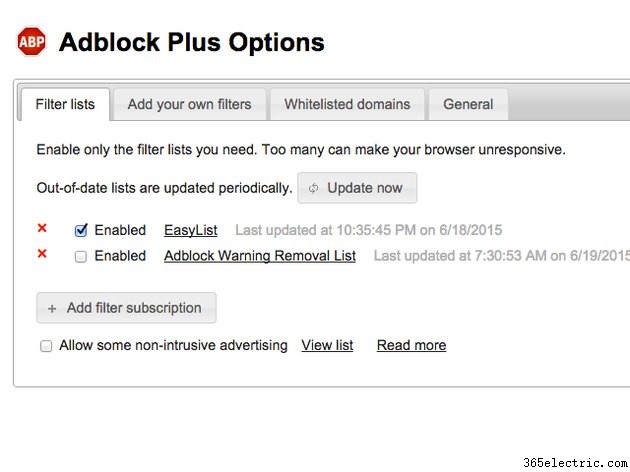
Personaliza la configuración proporcionada. Lo que vea y personalice aquí variará según el bloqueador de anuncios que esté usando. La mayoría le permite establecer dominios en la lista blanca , sitios web en los que desea permitir que se muestren anuncios.
Consejo
Si tiene preguntas sobre la configuración proporcionada o sobre cómo funciona la extensión, haga clic en Detalles de la extensión. enlace en el panel principal de Extensiones de Chrome y luego haga clic en Soporte pestaña para obtener sugerencias y preguntas frecuentes proporcionadas por el desarrollador de la extensión.
Deshabilitar y desinstalar una extensión
También puede usar el panel Extensiones en Google Chrome para deshabilitar o desinstalar un bloqueador de anuncios que ya no desea usar.
Paso 1
Haz clic en el menú de Chrome de tres líneas. en la esquina superior derecha de la ventana del navegador y seleccione Configuración en el menú desplegable.
Paso 2
Haga clic en Extensiones en el menú a la izquierda de la pantalla.
Paso 3
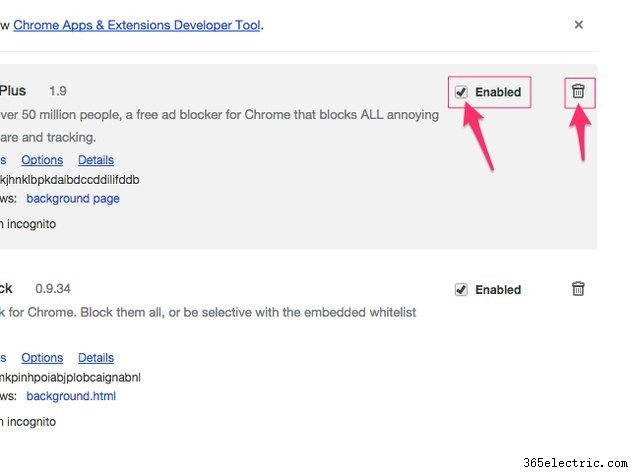
Retire la marca de verificación de Habilitado para deshabilitar la extensión seleccionada. Haz clic en Papelera icono para desinstalar la extensión.
- ·Cómo deshabilitar los anuncios en un televisor Samsung
- ·¿Cómo desinstalo las extensiones de Google Chrome?
- ·Cómo utilizar Google Earth para el diseño de paisajes
- ·Cómo bloquear un sitio web en Google Chrome
- ·Cómo crear categorías para un calendario de Google
- ·Cómo borrar la caché de Google Chrome
- ·Cómo inhabilitar un servidor proxy en Google Chrome
- ·Cómo inhabilitar Chrome Sandbox
